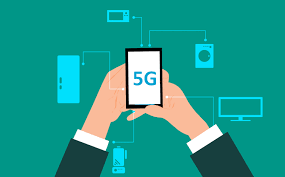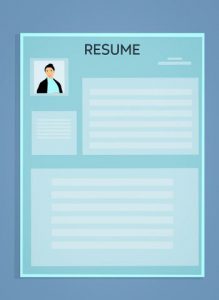予備PCもよく使う人向けのバックアップ運用方法
フリーランサーにとって考えないといけない大事なことの1つに、データのバックアップがあります。
会社員の場合は、まともな企業であればデータの消失は気にしなくても基本的には大丈夫です。
ファイルサーバー上にある個人フォルダがネットワーク越しに割り当ててあって、そこで作業することになっているからです。
冗長構成が組まれているため、間違えてファイルを削除したりしても、IT部署に復旧するように頼めばそれで問題は解決します。
一方で、フリーランサーの場合は、データのバックアップも自分で行う必要があります。

私は4重にバックアップを取得していて、セキュリティも万全に考慮しつつ、仮に日本が沈没しても自分のデータは消失しないように国外にもほぼリアルタイムでバックアップを保存していますが、その話は複雑になるので、今日はバックアップの初歩について書きます。
外付けハードディスクを複数台用意
SSDやHDDなどのストレージは消耗品であり、ほとんどの場合10年も持ちません。
数年で故障することも珍しくありません(運が悪いと1年未満、ということもあり得る)
そこで、いつ壊れても大丈夫なように外付けのハードディスク(HDD)を使い、WindowsのDドライブは定期的に丸ごとコピーします。
そして、翻訳支援ツールの用語集や翻訳メモリといった重要なデータは必ずDドライブに保存しておきます。
外付けHDDには大きく分けて2種類あります。
- 据え置き型(電源要、値段の割には比較的大容量)
- ポータブル型(電源はパソコンのUSBから供給なので別途不要、比較的軽量)
私みたいに旅行に頻繁に行く人は、据え置き型1台と、ポータブル型1台の2台構成がオススメです。
短期(例えば1~2週間とか)の旅行に行く時は、予備PCであるノートPCと、ポータブル型のHDDを持っていきます。
長い間自宅を留守にすることがあまりない場合は、据え置き型2台でいいと思います。
ちなみに以下は私が使っている製品です。
【据え置き型】
電源もUSBケーブルもメインPCにつなぎっぱなしにしてあります。
PCの電源を落とせば、電源をつなぎっぱなしでも自動的に停止モードになり、PCの電源を入れれば外付けHDDの方も勝手に立ち上がります。
WD HDD 外付けハードディスク 6TB Elements Desktop USB3.0
【ポータブル型】
WD HDD ポータブルハードディスク 4TB WD Elements Portable WDBU6Y0040BBK-WESN USB3.0
データコピーは専用ソフトを使う
ローカルのDドライブから、外付けHDD(Eドライブ、Fドライブ、…)にデータをコピーする際は、以下のバックアップ取得用のフリーウェアを使用しています。
最初に差分チェックが入り、新規ファイルや更新があったファイルだけが自動的にコピーされるので楽です。
BunBackupには、予め設定しておくことで、毎日決まった時刻に自動的にコピーが実行されるという機能もあります。
ただ、ポータブルHDDの方は自動設定はせずに、手動でバックアップするようにしておいた方がいいかもしれません。
理由は、旅行中に作業すれば、ポータブルHDDのデータの方が最新になっていることも考えられるからです。
この場合は、帰宅後には逆にポータブルHDDからデータをメインPC側にデータをコピーしないといけないわけですが、もし仮にBunBackupの自動バックアップの方が先に起動されてしまうと、ポータブルHDD内のデータがメインPC内の古いデータによって上書きされてしまうリスクがあります。
(ポータブルHDD内に別のフォルダを作成して、旅行中の作業データはそこに保存するようにしておけば防げますが)
尚、今はまだ私はフルタイムで会社員をしている関係で、翻訳用のメインPCを立ち上げる時間が不定期です。
それもあって、毎日適当な時間にBunBackupで手動コピーを実行しています。
ブログランキングに参加しています。
いつも応援クリックありがとうございます。励みになります。
にほんブログ村 英語 通訳・翻訳